Le Générateur de cours vous permet de créer des modules de cours, des paramètres fictifs et d'autres objets qui sont automatiquement ajoutés au contenu.
Ajouter un module ou un paramètre fictif
Glisser-déposer les modules et les paramètres fictifs pour créer la structure du cours. Cela vous offre la possibilité de planifier vos cours magistraux, sujets de discussion, travaux, tests et toute autre activité, avant d’en entreprendre la création. Il est aussi possible de copier-coller les structures pour constituer votre structure initiale de cours.
Pour ajouter un module ou un paramètre fictif
- Dans la barre de navigation, cliquez sur Administration de cours.
- Cliquez sur Générateur du cours.
- Procédez de l’une des façons suivantes à partir de la section Monter la structure de la boîte à outils :
- Glissez un module ou un paramètre fictif à l’emplacement visé dans l’arborescence du cours.
- Sélectionnez l’élément du module ou du paramètre fictif. Sélectionnez l’endroit où ajouter le module ou le paramètre fictif dans la boîte de dialogue Sélectionner l’emplacement.
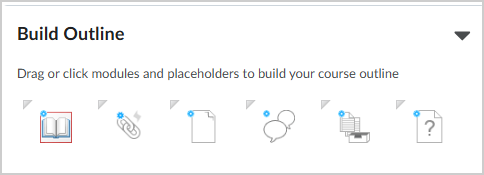
- Saisissez les détails du module ou du paramètre fictif.
- Cliquez sur Créer.
Ajouter un nouvel objet
Lorsque vous créez un objet dans la boîte à outils ou que vous glissez un nouvel objet dans l'arborescence du cours, le Générateur de cours interagit avec son outil pour vous permettre de remplir les informations et attributs de base. Cela simplifie le processus de définition des ressources et vous permet de vous concentrer sur le développement du cours. Vous pouvez lancer l'outil associé à un objet pour faire les dernières mises au point à partir de la boîte à outils ou du panneau du nœud sélectionné.
- Dans la barre de navigation, cliquez sur Administration de cours.
- Cliquez sur Générateur du cours.
- Procédez de l’une des façons suivantes à partir de la section Ajouter du contenu de la boîte à outils :
- Glissez un type d'objet à l'emplacement visé dans l'arborescence du cours.
- Sélectionnez le type d'objet à créer. Dans la boîte de dialogue Sélectionner l'emplacement, cliquez sur le module ou le paramètre fictif dans lequel vous désirez ajouter votre objet.
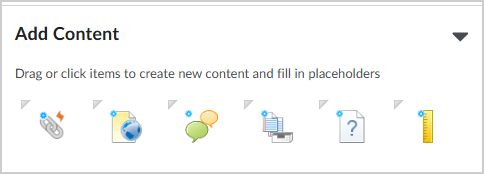
- Saisissez les détails de l'objet.
- Cliquez sur Créer.
Ajouter un objet existant
- Dans la barre de navigation, cliquez sur Administration de cours.
- Cliquez sur Générateur du cours.
- Dans la section Naviguer dans les outils de la boîte de dialogue, repérez l’objet existant que vous désirez ajouter à votre cours.
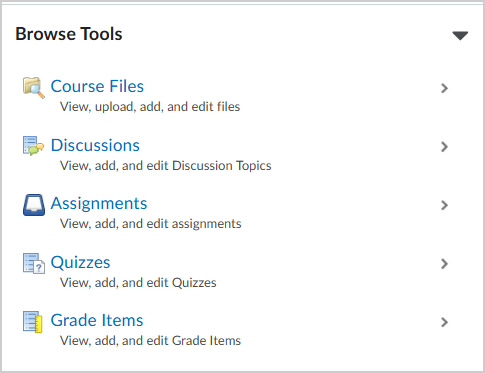
- Procédez de l'une des façons suivantes :
- Glissez l’objet à inclure dans votre cours à l’emplacement visé dans l’arborescence du cours.
- Cochez la case en regard de l’objet à ajouter à la structure du cours, puis cliquez sur Ajouter au cours. Dans la boîte de dialogue Sélectionner l'emplacement, cliquez sur le module ou le paramètre fictif dans lequel vous désirez ajouter votre objet.
Ajouter un nouvel objet d’évaluation
Une fois les objets d’activité (discussion, travaux et questionnaire) ajoutés à la structure du cours, vous pouvez les associer à des objets d’évaluation (élément de note et objectif d’apprentissage). Si un objet d’évaluation est déjà associé à une activité, cette association paraît dans l’information détaillée sur l’objet d’évaluation lorsque vous naviguez dans les objets. De même, un objet d’activité affiche l’information détaillée sur la notation lorsqu’il est associé à un objet d’évaluation.
Pour ajouter un nouvel objet d’évaluation
- Dans la barre de navigation, cliquez sur Administration de cours.
- Cliquez sur Générateur du cours.
- Procédez de l’une des façons suivantes à partir de la section Ajouter du contenu de la boîte à outils :
- Glissez un type d’objet d’évaluation dans une discussion, un travail ou un questionnaire dans l’arborescence du cours.
- Sélectionnez l’objet d’évaluation à créer. Dans la boîte de dialogue Sélectionner l’emplacement, cliquez sur la discussion, le travail ou le questionnaire dans lequel vous désirez ajouter l’objet d’évaluation.
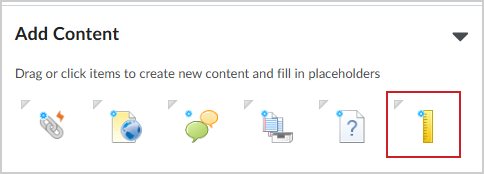
- Saisissez les détails de votre objet d’évaluation.
- Cliquez sur Créer.
Ajouter un objet d’évaluation existant
- Dans la barre de navigation, cliquez sur Administration de cours.
- Cliquez sur Générateur du cours.
- Dans la section Naviguer dans les outils de la boîte de dialogue, repérez l’élément de note ou l’objectif d’apprentissage existant que vous désirez ajouter à votre cours.
- Procédez de l’une des façons suivantes :
- Glissez l’objet d’évaluation visé dans la discussion, le travail ou le questionnaire concerné dans l’arborescence du cours.
- Sélectionnez le bouton d’option en regard de l’objet d’évaluation à ajouter, puis cliquez sur Ajouter au cours. Dans la boîte de dialogue Sélectionner l’emplacement, cliquez sur la discussion, le travail ou le questionnaire dans lequel vous désirez ajouter votre élément de note ou objectif d’apprentissage.
Remise en état d’un objet brisé
La suppression ou le déplacement de fichiers, de liens, de discussions, de dossiers de soumission de travaux et de questionnaires au sein de leurs outils peut briser des objets. Le cas échéant, l’outil Générateur du cours affiche une icône d’état de lien rompu dans son nœud. L’objet devient alors un paramètre fictif conservant son nom et ses notes.
Pour remettre en état d’un objet brisé
- Faites glisser un objet de la boîte à outils sur le paramètre fictif.